Ubuntu is een van de meestgebruikte Linuxdistributies en is voor iedereen gratis beschikbaar, inclusief gebruikers met een pc en Mac. Na Microsoft Windows en macOS van Apple is het opensourcebesturingssysteem Ubuntu het derde populairste besturingssysteem voor desktop dat op miljoenen pc’s over de hele wereld is geïnstalleerd.
Als je Linux wilt gebruiken, kun je je bestaande besturingssysteem door Ubuntu Desktop vervangen of Ubuntu met behulp van een USB-station virtueel uitvoeren (op deze manier kun je Ubuntu proberen zonder het besturingssysteem op je computer te installeren).
Je kunt de onderstaande stappen volgen om de nieuwste versie van Ubuntu gratis op je pc te downloaden.
De nieuwste versie van Ubuntu gratis op je pc downloaden en installeren
Opmerking: Je hebt een laptop of pc met minimaal 25 GB opslagruimte en een opstartbaar USB-flashstation met minimaal 8 GB geheugen nodig. Als je Ubuntu gaat installeren op een pc of laptop die je eerder hebt gebruikt, is het aanbevolen om vóór de installatie een back-up van je gegevens te maken.
- Klik in de zijbalk op de knop ‘downloaden’ om rechtstreeks naar de officiële pagina voor het downloaden van Ubuntu te gaan.
- Klik op de knop ‘download Ubuntu’ die hieronder wordt getoond om de desktopapplicatie te downloaden.
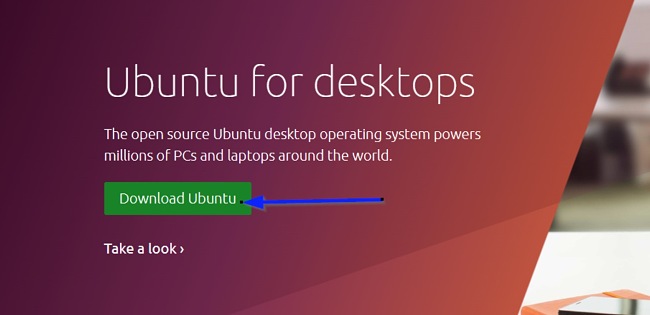
- Klik op de volgende pagina op de knop ‘downloaden’ die hieronder wordt getoond om Ubuntu te downloaden en wacht totdat de download is voltooid.
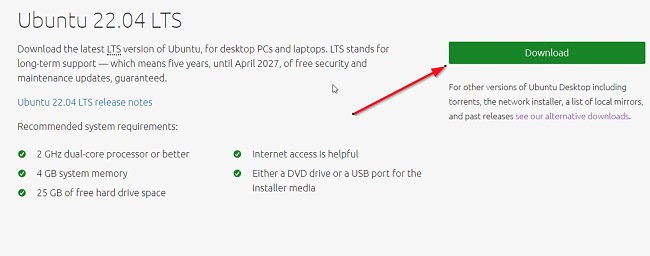
- Daarna moet je het gedownloade ISO-bestand naar een USB-stick schrijven om de installatiemedia te maken. Dit is niet hetzelfde als het kopiëren van een ISO-bestand en je hebt unieke software zoals balenaEtcher nodig om dit proces te voltooien. Download en installeer een versie die compatibel met je besturingssysteem is.
- Selecteer daarna het gedownloade ISO-bestand (dit is het installatiebestand dat je bij stap 3 hebt gedownload). Kies je USB-flashstation en klik op ‘Flash’ om het Ubuntu-ISO-imagebestand te installeren. Het kan even duren voordat dit proces is voltooid.
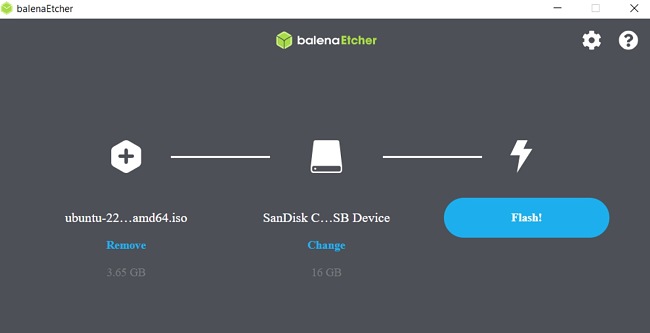
- Als het flashen van het imagebestand naar het USB-station is voltooid, kun je de USB-flashdrive verwijderen. Daarna kun je de USB-flashdrive op de computer aansluiten waarop je Ubuntu wilt installeren en het apparaat opstarten of opnieuw opstarten. Je systeem zal de installatiemedia automatisch herkennen. Als dit niet het geval is, kun je tijdens het opstarten F12 ingedrukt houden en in het systeemspecifieke opstartmenu het USB-apparaat selecteren.
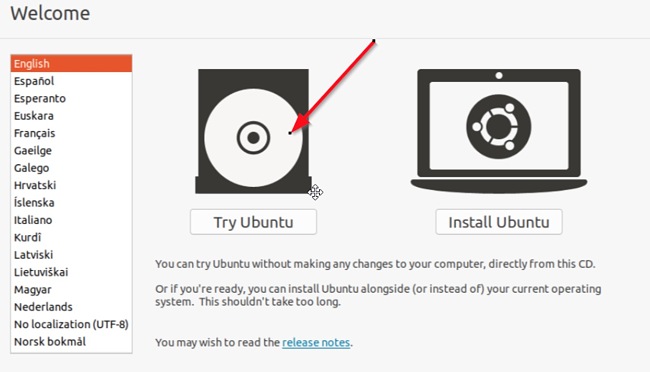
- Klik op ‘Ubuntu proberen’ om Ubuntu naast je huidige besturingssysteem uit te voeren zonder wijzigingen aan je computer aan te brengen.
- Vooral als je weinig vrije ruimte op je harde schijf hebt, kun je de minimale installatie-optie selecteren omdat je slechts een voorbeeldversie van Ubuntu gaat proberen. Je kunt er ook voor kiezen om het besturingssysteem permanent te installeren. Zorg ervoor dat je tijdens de installatie voortdurend verbinding met internet hebt.
- In de volgende stappen worden er opties getoond voor schijfbeheer, versleuteling inschakelen, locatie kiezen en inloggegevens aanmaken. Kies de gewenste opties om de installatie te voltooien.
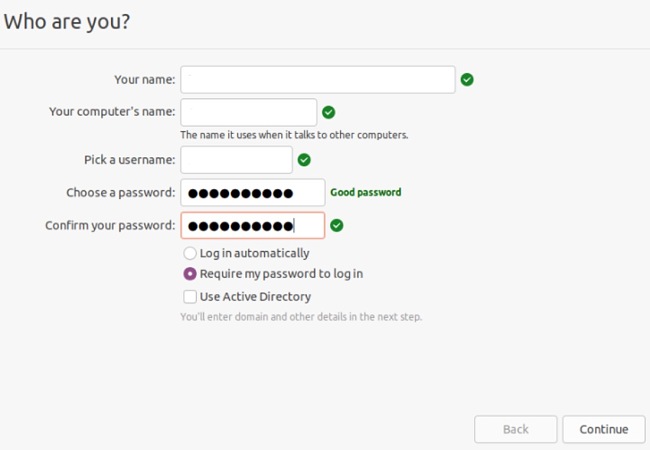
- Zodra de installatie is voltooid, klik je op ‘nu opnieuw opstarten’ om je apparaat opnieuw op te starten. Daarna wordt je gevraagd om de USB-flashdrive van je apparaat te verwijderen.
In de welkomstwidget kun je extra instellingsopties selecteren om bijvoorbeeld locatieservices te activeren en applicaties uit het Ubuntu Software Center te downloaden.
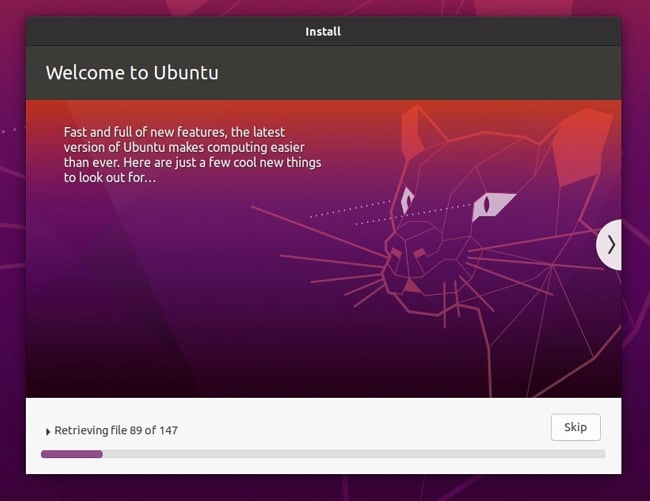
Ubuntu verwijderen
Je kunt beide besturingssystemen (Ubuntu en Windows of macOS) zo lang als je wilt naast elkaar blijven gebruiken. Maar als je Ubuntu alleen voor een specifieke taak wilt installeren en gebruiken, kun je het besturingssysteem zeer eenvoudig van je computer verwijderen.
- Om te beginnen kun je de bestanden van je systeem verwijderen die aan Linux en Ubuntu zijn gerelateerd. Dit kun je doen door je systeem opnieuw op te starten en het Windows-besturingssysteem in het scherm GRUB (Grand Unified Bootloader) te kiezen.
De GRUB-bootloader is het scherm dat wordt getoond als je het systeem opstart, zodat je kunt selecteren of je Ubuntu of Windows als besturingssysteem wilt gebruiken. - Voer in het startmenu van Windows ‘schijfbeheer’ in en druk op ‘enter’. Nadat het scherm is geladen, selecteer je de partitie van je schijf waarop Ubuntu is geïnstalleerd om deze te verwijderen.
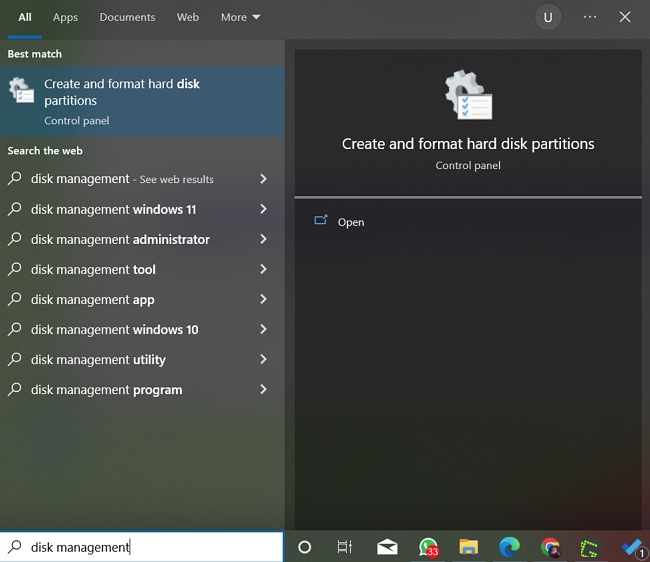
- Nadat je de partitie hebt verwijderd, kun je de ruimte op de harde schijf opnieuw vrijmaken door met de rechtermuisknop op de partitie met je Windows-bestanden te klikken en uit de opties die worden getoond ‘volume uitbreiden’ te selecteren.
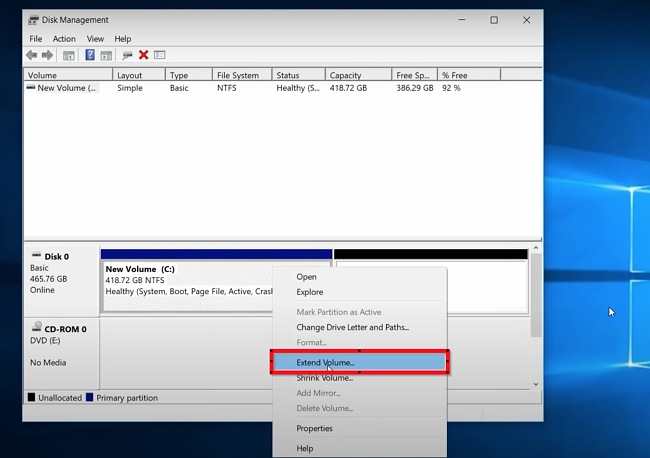
- Als je je apparaat opnieuw hebt opgestart, zal het andere besturingssysteem opnieuw worden gebruikt.
Als je een ander besturingssysteem wilt proberen, kun je hieronder gratis alternatieven vinden.
Overzicht van Ubuntu
Ubuntu is een opensourcebesturingssysteem voor desktop dat op de Linuxdistributie Debian is gebaseerd. Ubuntu biedt alles wat je van een hoogwaardig besturingssysteem mag verwachten en is zeer geschikt voor beheerders van organisaties, studenten die een eenvoudige desktopinterface willen gebruiken, ontwikkelaars die op zoek naar een intuïtieve desktopomgeving zijn of gebruikers die om een andere reden naar een ander besturingssysteem willen overschakelen.
Alle onmisbare applicaties, zoals kantoorsoftware, browsers, mailboxen en multimedia-apps zijn op Ubuntu voorgeïnstalleerd. Daarnaast kun je in het Ubuntu Software Center duizenden andere beschikbare games en applicaties vinden. Dankzij de ingebouwde firewall en antivirussoftware is Ubuntu een van de veiligste besturingssystemen die er is. Daarnaast bieden de releases voor ondersteuning op de lange termijn (waaronder 22.04 LTS) gratis veiligheidspatches en beveiligingsupdates voor een periode van 5 jaar.
Ubuntu is beschikbaar in meer dan 50 verschillende talen en bevat essentiële ondersteunende technologieën om ervoor te zorgen dat de software wereldwijd toegankelijk is. Je kunt je huidige besturingssysteem en Ubuntu naast elkaar gebruiken als je je huidige besturingssysteem niet permanent wilt vervangen. Als je Ubuntu virtueel uitvoert en tevreden bent, kun je het besturingssysteem permanent op je computer installeren.
Kenmerken van Ubuntu
Ubuntu Flavours: Ubuntu Flavours zijn unieke manieren om Ubuntu te ervaren die allemaal opties voor het kiezen van standaardapplicaties en instellingen bieden. Deze distro’s bevatten volledige Ubuntu-pakketten en updates en zijn eigendom van en ontwikkeld door leden van de wereldwijde Ubuntu-community. Kubuntu, Lubuntu, Ubuntu Budgie, Ubuntu MATE, Xubuntu en Ubuntu Studio zijn Ubuntu Flavours die momenteel beschikbaar zijn.
Toegankelijkheid: Ubuntu is volledig vertaald in meer dan 50 verschillende talen en is voor gebruikers over de hele wereld toegankelijk.
Geweldige visuele ervaring: Met Ubuntu kun je het maximale uit je scherm halen. Het besturingssysteem ondersteunt high-definition, touchscreens, fractionele weergaveschaling en aanraakbewegingen op touchpads. De release 22.04 LTS is een vernieuwde versie van het kenmerkende Yaru-thema en biedt de optie om uit verschillende achtergronden te kiezen en een donkere modus te selecteren.
Ondersteund door Canonical: Canonical is een wereldwijd softwarebedrijf en vertrouwde Ubuntu-serviceprovider. De experts van Canonical hebben een 24/7 professioneel Ubuntu-ondersteuningspakket te bieden.
Ubuntu Software Center: Ubuntu biedt enorm veel apps om te downloaden die meestal gratis beschikbaar zijn en eenvoudig kunnen worden geïnstalleerd. Dit omvat games, berichtenapps, zakelijke tools, kantoortoepassingen, browsers en meer. Je kunt alle apps rechtstreeks vanuit het Ubuntu Software Center installeren.
E-mail: Naast de ingebouwde tool Ubuntu LibreOffice heeft het besturingssysteem toegang tot Thunderbird te bieden. Met deze veelgebruikte e-mailapplicatie van Mozilla kun je vanaf het bureaublad snel toegang tot je mailbox krijgen. Thunderbird is compatibel met de populairste e-mailservices, zoals Microsoft Exchange, Gmail, Hotmail, POP en IMAP die door veel personen over de hele wereld worden gebruikt.
Bewerken en illustreren: Naast de grafische interface die zeer aantrekkelijk is, bevat Ubuntu fotobewerkings- en organisatietools zoals Gimp en Krita om foto’s te bewerken of professionele illustraties en ontwerpen te maken. Deze applicaties zijn ook in het Ubuntu Software Center beschikbaar.
Gratis alternatieven voor Ubuntu
Chrome OS Flex: Chrome OS Flex is door Google voor computers met Linux, Windows en Mac ontwikkeld. Het besturingssysteem is vergelijkbaar met Chrome OS, maar heeft meerdere opties te bieden. Chrome OS Flex is speciaal ontworpen om je oude apparaten en zelfs de apparaten die je niet meer gebruikt naar Chromebooks te kunnen omzetten.
Linux Mint: Linux Mint is een van de populairste en betrouwbaarste Linuxdistributies voor desktop die door miljoenen mensen wordt gebruikt. Linux Mint is ontworpen om een modern, hoogwaardig en intuïtief besturingssysteem te bieden dat zowel krachtig als gebruiksvriendelijk is.
Fedora: Fedora is een veilig besturingssysteem voor algemeen gebruik. Ubuntu en Fedora zijn op meerdere gebieden vergelijkbaar, maar Ubuntu heeft de voorkeur als het om de beschikbaarheid van software, installatie van stuurprogramma’s en online ondersteuning gaat. Fedora is een besturingssysteem dat gebruikmaakt van containers waarmee softwareontwikkelaars aangepaste oplossingen voor gebruikers kunnen bouwen.
Veelgestelde vragen
Is Ubuntu gratis?
Ja. Ubuntu is een opensourcebesturingssysteem dat door iedereen volledig gratis kan worden gebruikt! Je kunt de stappen hierboven volgen om Ubuntu gratis op je computer te downloaden en uit te voeren.
Is Ubuntu veilig?
Ubuntu is een van de veiligste besturingssystemen die er momenteel beschikbaar is. De huidige releases voor desktop (waaronder versie 22.04 LTS) bieden ondersteuning op de lange termijn en gratis veiligheidspatches en beveiligingsupdates voor een periode van 5 jaar. Je kunt naar de officiële website gaan om Ubuntu veilig op je computer te downloaden en installeren. Download het besturingssysteem alleen van de officiële site om te voorkomen dat er mogelijk spyware en virussen op je apparaat worden geïnstalleerd.
Kan ik Ubuntu naast een ander besturingssysteem gebruiken?
Ja, dat is mogelijk. Je kunt de stappen in de installatiehandleiding hierboven volgen om Ubuntu naast je huidige besturingssysteem op dezelfde pc te gebruiken. Om ervoor te zorgen dat beide besturingssystemen zonder problemen werken, is het belangrijkste dat je voldoende ruimte op je harde schijf hebt.














